Android операционная система, которая позволяет пользователям устанавливать и использовать множество приложений для решения разных задач. Но что делать, если вам нужно собрать несколько приложений в одну папку для удобства?
На самом деле, это не так сложно, как кажется. На Android существует специальная функция, которая позволяет создать папку и перетащить в нее нужные приложения. Такая папка может содержать любое количество приложений и быть названа по вашему желанию.
Для того чтобы собрать приложения в папку, выполните следующие шаги:
- Найдите иконку приложения, которое вы хотите поместить в папку, и удерживайте ее палец.
- Перетащите иконку на другое приложение, чтобы создать папку.
- Отпустите палец и папка появится на экране с выбранными приложениями.
Теперь вы можете собирать свои приложения в удобные папки, чтобы лучше организовать ваше Android устройство и быстрее находить нужные приложения.
Компоновка приложений в папку на Android

На устройствах Android пользователи могут хранить и организовывать свои приложения в папки. Это позволяет им упорядочивать их и делать экран главного меню более удобным в использовании. В этой статье мы рассмотрим, как собрать приложения в папку на Android.
Для начала, давайте поговорим о том, как создать новую папку. Чтобы сделать это, зажмите иконку приложения и перетащите ее на другую иконку. Когда вы увидите, что обе иконки окружены рамкой, отпустите палец. Теперь вы создали новую папку.
После создания папки вы можете дать ей имя. Для этого просто нажмите на поле с именем папки и введите нужное вам название. Вы также можете изменить расположение иконок внутри папки, просто перетаскивая их по вашему усмотрению.
Одна из преимуществ использования папок для организации приложений на Android - это возможность создания категорий. Например, вы можете создать папку "Социальные сети" и поместить в нее все свои приложения для социальных сетей. Это позволит вам быстро найти нужное приложение без необходимости прокручивать весь список.
Кроме того, в Android есть возможность добавить ярлык папки на рабочий стол. Это удобно, если вы хотите быстро получить доступ к нескольким приложениям внутри папки. Чтобы добавить ярлык на рабочий стол, зажмите палец на пустой области рабочего стола, выберите "Ярлык" в контекстном меню и выберите папку, из которой вы хотите добавить ярлык.
Важно отметить, что не все версии Android поддерживают папки. Некоторые старые модели и более старые версии операционной системы могут не иметь этой функции. Проверьте настройки вашего устройства, чтобы убедиться, что папки поддерживаются.
Почему важно компоновать приложения в папку?

Одной из основных причин компоновки приложений в папку является структуризация. Создавая папки для различных категорий приложений, таких как социальные сети, фотографии, музыка и т.д., мы можем легко организовать их визуально и логически. Это поможет нам быстро найти нужное приложение, когда мы ищем специфическую категорию. Например, если мы хотим найти приложение для обработки фотографий, мы можем открыть папку "Фотографии" и найти нужное приложение в этой категории.
Компоновка приложений в папки также помогает избежать перенасыщения главного экрана и рабочего стола множеством иконок приложений. Вместо того, чтобы иметь множество экранов, забитых приложениями, мы можем поместить их в папки и иметь только несколько папок, которые содержат все наши приложения. Это делает экран более аккуратным и упорядоченным, что в свою очередь упрощает поиск и запуск приложений.
Еще одним важным преимуществом компоновки приложений в папку является возможность легкого управления приложениями. Если у вас много приложений и вы хотите удалить или переместить их, это будет гораздо проще, если они уже организованы в папки. Вы можете быстро открыть нужную папку и выполнить нужные вам операции. Компоновка приложений в папки также позволяет нам легко обновлять приложения, так как мы можем найти нужное приложение в папке и запустить обновление через магазин приложений.
В итоге, компоновка приложений в папки на Android является важным инструментом, который помогает нам организовать и управлять нашими приложениями. Она позволяет нам структурировать приложения по категориям, сделать экран аккуратным и упорядоченным, а также упрощает управление и обновление приложений. Если вы еще не используете папки для организации своих приложений, попробуйте этот метод и убедитесь, насколько легко и удобно это делает ваш опыт использования Android.
Создание папки на рабочем столе Android

Создание папки на рабочем столе Android позволяет более организованно хранить и управлять вашими приложениями. Вам не придется прокручивать бесконечные страницы с иконками приложений, а вы сможете быстро найти нужное приложение в одной папке.
Чтобы создать папку на рабочем столе Android, выполните следующие шаги:
- На рабочем столе найдите пустое место, где вы хотите разместить папку.
- Удерживайте палец на этом месте до тех пор, пока не появится контекстное меню.
- В контекстном меню выберите опцию "Создать папку".
- Появится новая пустая папка на рабочем столе.
- Нажмите на папку и удерживайте палец на ней.
- Перетащите нужные приложения в созданную папку.
- Папка автоматически получит имя на основе приложений, которые вы поместили в нее, но вы можете его изменить, если нужно.
- После завершения перетаскивания приложений, нажмите на пустое место на рабочем столе, чтобы закрыть папку.
Теперь у вас на рабочем столе Android есть папка, в которую вы можете поместить нужные приложения. Вы можете создавать несколько папок и группировать приложения по вашему усмотрению.
Примечание: Внешний вид и возможности создания папок на рабочем столе Android могут отличаться в зависимости от версии операционной системы и используемой оболочки.
Перемещение приложений в папку на Android
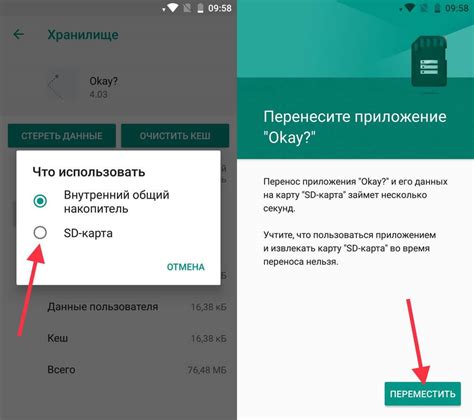
Перемещение приложений в папку на Android может быть полезным, если у вас есть большое количество приложений и вы хотите лучше структурировать их. Следуя нескольким простым шагам, вы сможете создать папку и переместить приложения в неё.
Шаг 1: На главном экране Android найдите приложение, которое вы хотите переместить в папку. Нажмите и удерживайте иконку этого приложения, чтобы активировать режим перемещения.
Шаг 2: Перетащите иконку приложения на другое приложение или на пустое пространство на главном экране. При этом создастся новая папка.
Шаг 3: Дайте папке имя, которое отражает содержание приложений. Это может быть что-то общее, например, "Игры" или "Социальные сети". Нажмите "Готово" или любую подобную команду, чтобы сохранить имя папки.
Шаг 4: Переместите другие приложения в эту папку, повторяя первые два шага. Вы можете переместить несколько приложений в одну папку.
Шаг 5: Для доступа к приложениям в папке просто откройте папку, нажав на нее. Вы увидите все перемещенные приложения внутри неё.
Перемещение приложений в папку на Android является простым способом организации главного экрана вашего устройства и облегчает навигацию по приложениям. Используйте эту функцию, чтобы создать удобное расположение приложений на вашем Android-устройстве.
Как изменить название папки на Android
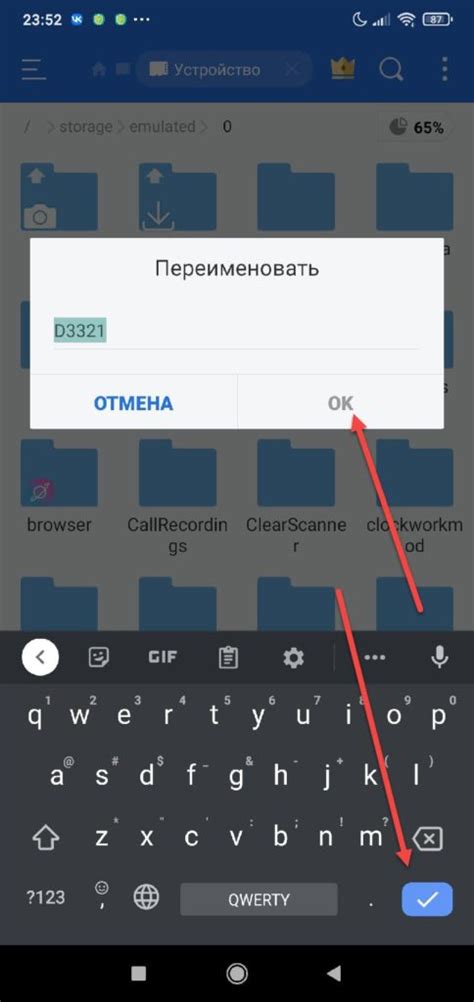
На устройствах Android есть возможность переименовать папку с приложениями, чтобы они были более удобно организованы и классифицированы. В этой статье мы расскажем, как просто изменить название папки на Android.
1. Найдите папку, которую хотите переименовать, на главном экране вашего устройства Android.
2. Удерживайте палец на папке, пока не появится контекстное меню.
3. В контекстном меню выберите опцию "Переименовать".
4. Теперь вы можете нажать на поле с названием папки и ввести новое имя.
5. Когда вы введете новое имя папки, нажмите на клавиатуре "Готово" или кнопку подтверждения.
6. Папка будет переименована в новое имя, которое вы задали.
Теперь вы успешно изменили название папки на Android. Помните, что с помощью переименования папок вы можете организовать свои приложения так, чтобы было проще и быстрее находить нужное приложение.
Как удалить папку на Android
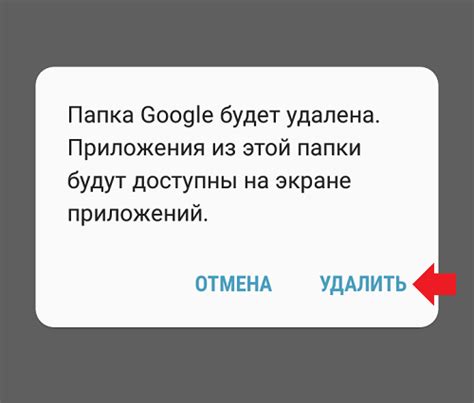
Удаление папки на устройстве Android может быть нужно, если вы больше не нуждаетесь в определенных приложениях или файловых папках. В этой статье вы узнаете, как удалить папку на Android и освободить место на устройстве.
Шаг 1:
Откройте приложение "Мои файлы" или поискайте другое приложение для управления файлами на устройстве Android.
Шаг 2:
Найдите папку, которую вы хотите удалить. Если вы не знаете, где она находится, используйте поиск или просмотрите различные папки на вашем устройстве.
Шаг 3:
Зажмите палец на папке, которую вы хотите удалить, чтобы открыть контекстное меню.
Шаг 4:
В контекстном меню выберите опцию "Удалить" или "Удалить папку".
Шаг 5:
Подтвердите удаление папки на Android. В некоторых случаях вам может потребоваться подтверждение паролем или PIN-кодом.
Шаг 6:
После подтверждения удаления папки она будет окончательно удалена с вашего устройства. Будьте внимательны, так как удаленные файлы нельзя будет восстановить.
Теперь вы знаете, как удалить папку на Android. Удаляйте только те папки, которые вам больше не нужны, чтобы не потерять важные данные.
Практические советы по компоновке приложений в папку на Android
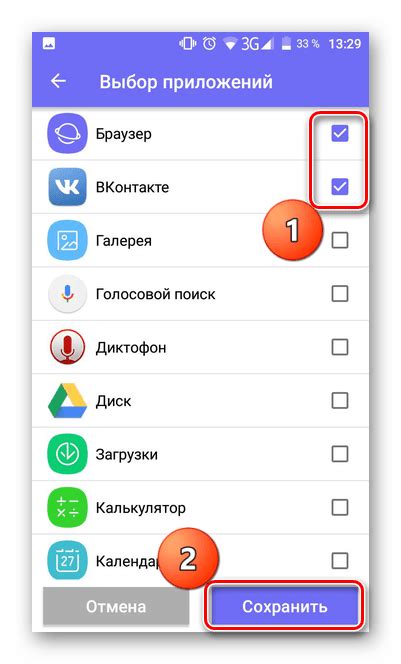
Когда на вашем Android-устройстве накапливается множество приложений, удобно организовать их в папки для упрощения навигации и быстрого доступа. В этой статье мы рассмотрим несколько практических советов по компоновке приложений в папку на Android.
1. Подберите удобные категории
Прежде чем начать создавать папки, подумайте о логическом разделении ваших приложений. Например, вы можете создать папки для социальных сетей, игр, продуктивности, новостей и т. д. Подумайте о категориях, которые наиболее удобны для вас.
2. Разместите часто используемые приложения на главном экране
На главном экране Android-устройства обычно есть несколько строк или сеток для размещения приложений. Разместите наиболее часто используемые приложения на главном экране для быстрого доступа. Остальные приложения можно организовать в папках на других экранах.
3. Создайте папки на главном экране
Чтобы создать папку на главном экране, просто переместите одно приложение на другое. Android автоматически создаст папку и назначит ей имя на основе двух приложений.
4. Именуйте папки
После создания папки вы можете изменить ее имя, чтобы лучше отразить содержимое. Для этого откройте папку, нажмите на ее имя и введите новое имя. Используйте краткое и понятное название для облегчения поиска и ориентации.
5. Организуйте приложения внутри папок
Когда у вас уже есть папка, вы можете добавить еще приложений, перетаскивая их на папку. Таким образом, вы можете организовать приложения в папках по разным категориям. Например, приложения для соцсетей можно разместить в папке "Социальные сети", игры - в папке "Игры" и т. д.
6. Удалите ненужные приложения
Не забывайте чистить свои папки от ненужных приложений. Удалите те приложения, которые вы больше не используете, чтобы сократить количество папок и сделать навигацию более удобной.
7. Используйте функцию поиска
Если у вас много папок и приложений, а вы не уверены, где находится нужное вам приложение, воспользуйтесь функцией поиска на Android. Просто свайпните экран вниз и введите название приложения в поисковую строку.
Следуя этим практическим советам, вы сможете эффективно компоновать приложения в папку на Android, упростив навигацию и быстрый доступ к нужным вам приложениям.